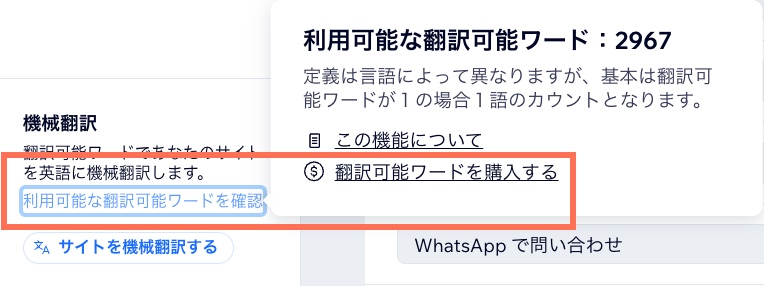Wix マルチリンガル:サイトから Wix マルチリンガルを削除する
4分
この記事内
- サイトから Wix マルチリンガルを削除する
- よくある質問
サイトで Wix マルチリンガルアプリが不要になった場合や、サイトのメイン言語を変更したい場合は、完全に削除することができます。アプリを削除すると、すべてのエディタでの翻訳と、インストールした Wix アプリの翻訳が完全に消去されます。
サイトから Wix マルチリンガルを削除する
サイトからすべての翻訳を完全に削除したい場合は、Wix マルチリンガルを削除することができます。サイトに翻訳されたビジュアル要素がある場合は、エディタに移動して Wix マルチリンガルアプリの削除を完了してください。
ダッシュボード
Wix エディタ
Wix Studio エディタ
- サイトダッシュボードで「アプリを管理」にアクセスします。
- 「Wix マルチリンガル」の横にある「その他のアクション」アイコン
 をクリックします。
をクリックします。 - 「削除」をクリックします。
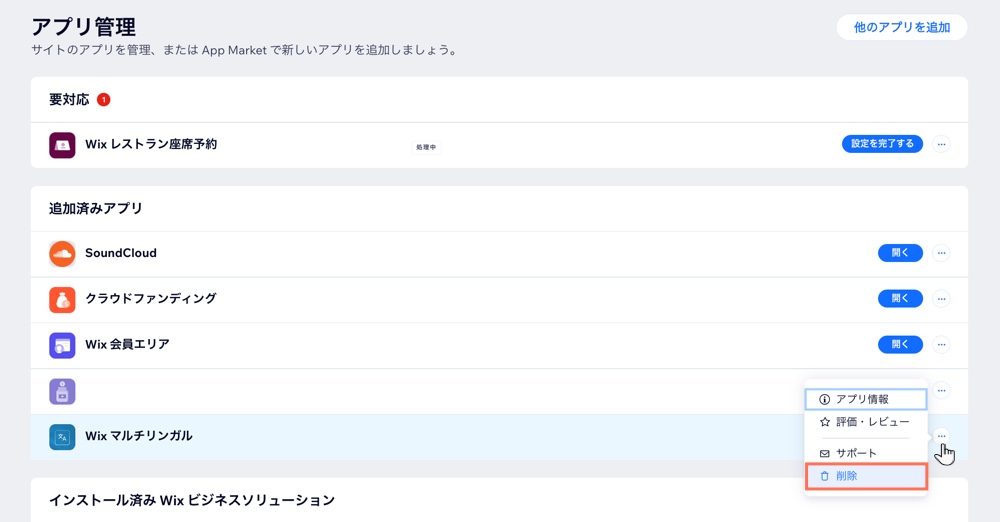
- (オプション)サイトにアプリのビジュアルパーツがある場合は、「エディタを開く」をクリックします。
- 削除する理由を入力し、「アプリを削除」をクリックします。
- サイトを公開して変更内容を反映させます。
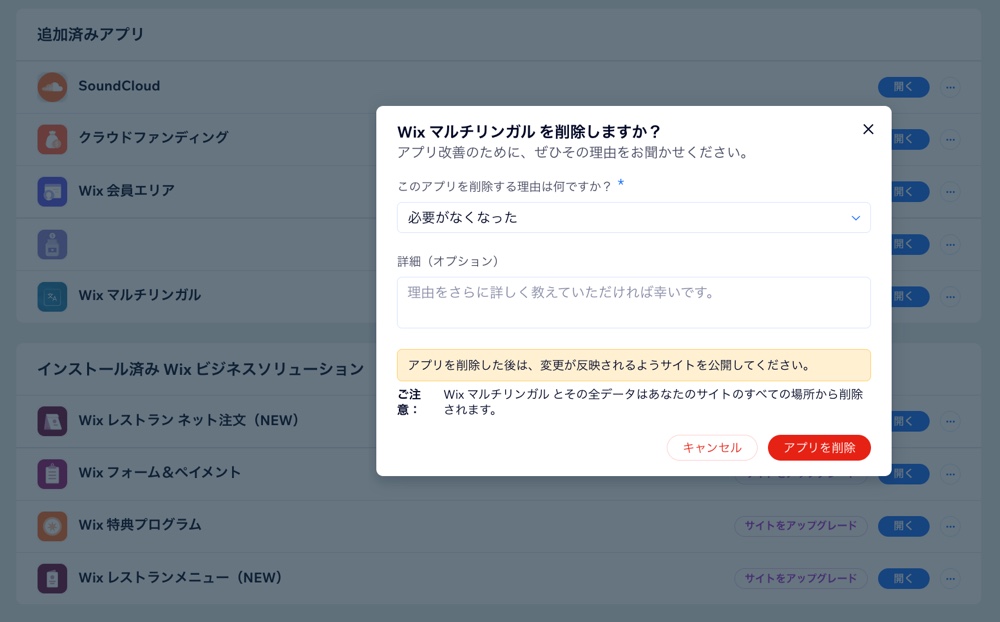
よくある質問
詳細については以下の質問をクリックしてください。
アプリを削除すると、翻訳可能ワードはどうなりますか?
アプリを削除した後もダッシュボードに Wix マルチリンガルが表示されるのはなぜですか?
翻訳可能ワード数の残りを確認するにはどうすればよいですか?